Abbiamo visto che per accedere al pannello di controllo, occorre digitare http://localhost/wordpress/wp-admin.php nella barra degli indirizzi del browser.
Per visualizzare il nostro blog, che al momento è ancora vuoto, digitiamo invece http://localhost/wordpress/.
La pagina visualizzata sarà la Home del nostro blog e conterrà solo il post di esempio che WordPress ha creato per noi. Possiamo modificarlo per creare un nostro personale post di benvenuto od eliminarlo per creare un nuovo post.
Entriamo nel pannello di amministrazione, posizioniamo il mouse sulla voce Articoli e dal menù a discesa selezioniamo Tutti gli articoli.
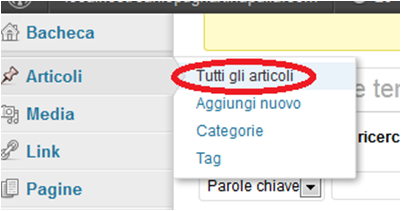
Come si vede dal menù, l’inserimento di un nuovo post potrà essere fatto direttamente selezionando la voce Aggiungi nuovo.
Selezionando Tutti gli articoli, ci viene mostrato un elenco con i post del nostro blog, che potremo modificare, eliminare e di cui tramite il link di Modifica veloce potremo modificare alcune caratteristiche.
Scegliamo l’unico articolo esistente e modifichiamolo inserendo il nostro messaggio di benvenuto sul nostro blog, poi occupiamoci della struttura e delle chiavi di ricerca.
Come si vede, nel menù a discesa, oltre ala gestione degli articoli veri e propri, compaiono due voci, Categorie e Tag.
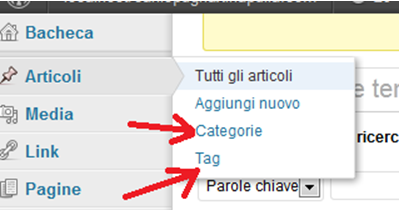
Le Categorie sono utili per organizzare i nostri contenuti, i Tag servono per indicizzare. Ma non è così semplice: potendo creare strutture gerarchiche di categorie, e potendo assegnare ai diversi post un nome che contiene il riferimento alla categoria a cui appartiene, in realtà anche le categorie aiutano nella indicizzazione.
Assegnate i tag ai diversi articoli in funzione delle parole chiave per cui volete che siano cercati, ed inserite l’articolo nella giusta categoria di appartenenza.
Ad esempio possiamo avere una Categoria Nazioni in cui inseriremo le sottocategorie Italia, Inghilterra, Austria, ecc. La sottocategoria Italia avrà a sua volta diverse sottocategorie: Roma, Milano, Firenze, ecc.
E’ quindi facile immaginare che un post che parla di opere d’arte a Firenze apparterrà alla categoria Italia->Firenze ed avrà come tag Arte, ecc.
Se il nostro blog è un blog strutturato, facciamo click su Categorie ed aggiungiamo le macro categorie del nostro blog, inserendo le sottocategorie che ci vengono in mente. Potremo sempre aggiungerne altre in seguito.
A questo punto, nella pagina di creazione di un nuovo articolo, selezioniamo prima della pubblicazione anche la categoria di appartenenza.
Facciamo click su Impostazioni nella barra laterale sinistra ed apriamo la pagina dei permalink.
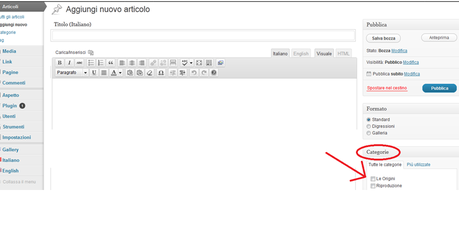
Facciamo click su Impostazioni nella barra laterale sinistra ed apriamo la pagina dei permalink.
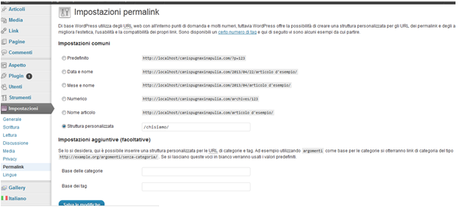
Questa pagina ci permetterà di selezionare il formato con cui i post del nostro blog verranno visualizzati nella barra degli indirizzi.
Possiamo scegliere per i nostri post link significativi che riportino il nome della categoria a cui appartiene il post nel formato:
http://example.org/argomenti/senza-categoria/
Possiamo lasciare l’impostazione predefinita, che semplicemente assegnerà un progressivo numerico ai nostri post nel formato:
http://localhost/mioblog.it/?p=123
Possiamo scegliere una definizione degli indirizzi temporale nel formato data e nome articolo:
http://localhost/mioblog.it/2013/04/22/articolo d'esempio/
Possiamo scegliere il formato che riporta solo il nome dell’articolo: http://localhost/mioblog.it/articolo d'esempio/
La scelta dipenderà ovviamente dal nostro tipo di blog ma è chiaro che, utilizzando le Categorie adeguate ed i nomi adeguati per gli articoli, questo inciderà positivamente anche sul posizionamento nei motori di ricerca.
Non dimentichiamo comunque di inserire, per i nostri articoli, i tag adeguati tramite il box che si trova in basso a destra, sotto il box categorie, della pagina di creazione di un nuovo articolo:
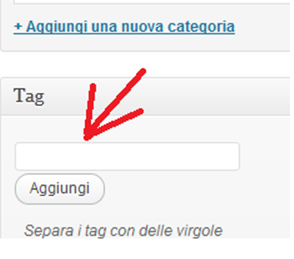
Leggi anche : Miniguida WordPress – Lezione 1: Cosa è e come si installa WordPress
Miniguida WordPress – Lezione 2: Scegliere un tema



